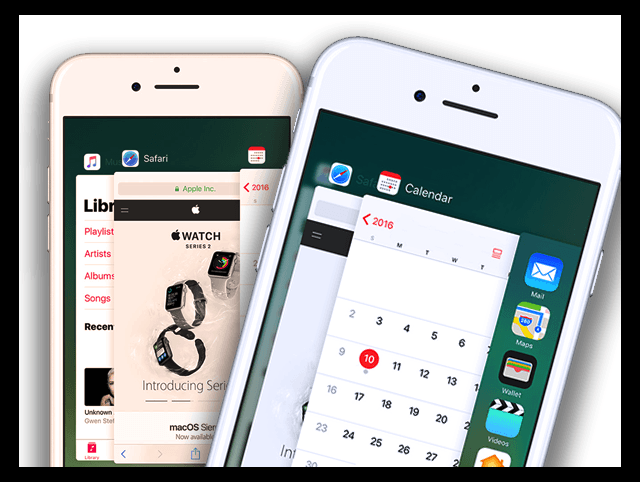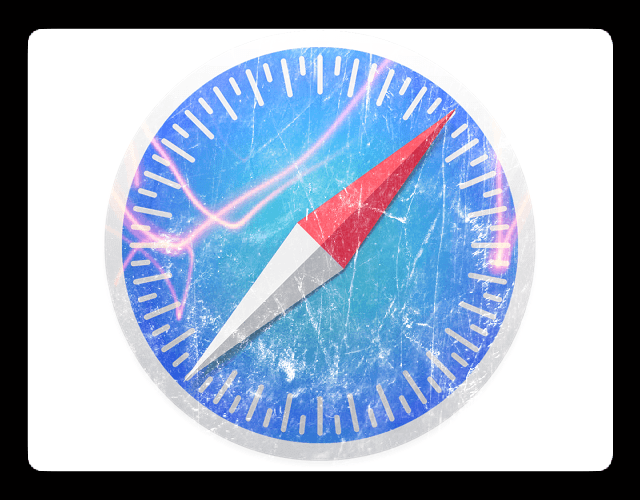No, mitä tapahtui kirjanmerkeilleni Safari? Useat lukijat kertovat meille, että heidän Safari-kirjanmerkkinsä katoavat usein päivityksen jälkeen. Käyttäjät raportoivat myös, että Safari-kirjanmerkit eivät näytä synkronoiduvan oikein iCloudiin yhdistettyjen laitteiden, mukaan lukien tietokoneiden, kanssa. Jos tämä kuulostaa sinulta, opastamme tänään, kuinka voit hakea kirjanmerkkejä iPhonessa, iPadissa ja Macissa. Joten palautetaan Safari-kirjanmerkit tänään!
Sisällys
-
Pikavinkkejä
- Aiheeseen liittyvät artikkelit
-
Safari-kirjanmerkit katoavat: Ennen vianmääritystä
- Sulje Safari ennen vianmääritystä
- Jos käytössäsi on iOS 9 tai uudempi
- Voit tehdä tämän iOS 8:ssa ja sitä vanhemmissa versioissa
- Ohjeet Safarin kirjanmerkkien katoamislaki korjaamiseen
- Tarkista päivämäärä ja aika
- Tarkista iCloud-asetukset
- Käynnistä laitteesi uudelleen
-
Onko sinulla Mac?
- Käytä aikakonetta
- Muita vianmääritysvihjeitä Safari-kirjanmerkeille
-
Ohjeet poistettujen Safari-kirjanmerkkien palauttamiseen
- Vieraile iCloudin verkkosivustolla palauttaaksesi puuttuvat kirjanmerkit
- Kirjanmerkit eivät näy oikeassa järjestyksessä?
-
Kirjanmerkkien vieminen säilytystä varten
- Ohjeet: Vie kopio Safari-kirjanmerkeistäsi Mac-tietokoneellesi
- Aiheeseen liittyvät julkaisut:
Pikavinkkejä
- Tarkista Applen Järjestelmän tila -sivu nähdäksesi, onko iCloudiin, Safariin tai iCloud-kirjanmerkkeihin liittyviä ongelmia varmistaaksesi, että ongelma ei ole Applen päässä
- Sammuta mikä tahansa VPN ja katso, synkronoituvatko kaikki kirjanmerkkisi
- Sulje Safari-sovellus ja käynnistä se uudelleen
- Varmista, että valitset Aseta automaattisesti laitteesi päivämääräksi ja kelloksi
- Ota Safari käyttöön iCloud-asetuksissa
- Käynnistä uudelleen tai Pakota uudelleenkäynnistys
- Palauta kirjanmerkit Time Machine -varmuuskopiosta (jos sinulla on Mac kirjautuneena sisään samalla Apple ID: llä)
- Pakota uudelleensynkronointi, jos sinulla on useampi kuin yksi iDevice ja käytät iCloudia (Safari käytössä) samalla Apple ID: llä
- Mene iCloudin verkkosivuilla (käyttäen työpöytäversiota iDevices-laitteissa) viimeisten 30 päivän aikana poistettujen kirjanmerkkien palauttamiseksi
Aiheeseen liittyvät artikkelit
- Puuttuuko Safarin salasana? Kuinka korjata
- Kirjanmerkkien synkronoiminen Safarissa useiden laitteiden välillä
- Suosituimmat iPhone Safari -välilehden vinkit ja temput
- iOS Safari -ongelmat
- Kuvat eivät näy Safarissa
- Kuinka avata useita Safari-esiintymiä iPadissa
Safari-kirjanmerkit katoavat: Ennen vianmääritystä
Jos olet yhtäkkiä kadottanut kirjanmerkkisi tai kirjanmerkkisi eivät synkronoidu, yritä sulkea Safari-sovellus.
Sulje Safari ennen vianmääritystä
Jos käytössäsi on iOS 9 tai uudempi
- Kaksoisnapsauta Koti-painiketta tai pyyhkäise ylös Koti-elepalkkia nähdäksesi viimeksi käytetyt sovelluksesi
- Pyyhkäise oikealle tai vasemmalle löytääksesi Safari-sovelluksesi esikatselun
- Sulje pyyhkäisemällä ylöspäin Safarin esikatselussa.
- Tämä toiminto sulkee aktiivisen safari-istunnon iPhonessa tai iPadissa
- Napauta seuraavaksi kotipainiketta
- Valinnainen: käynnistä laite uudelleen
- Napauta Safari-kuvaketta ja anna sen käynnistyä uudelleen
Voit tehdä tämän iOS 8:ssa ja sitä vanhemmissa versioissa
- Paina kotipainiketta kahdesti
- Äskettäin käytetyt sovellukset näkyvät näytön alareunassa
- Etsi Safari-kuvake (vieritä oikealle pyyhkäisemällä, jos et näe sitä). Tämä näyttää luettelon iPadin/iPhonen taustalla toimivista sovelluksista
- Napauta ja pidä Safari-kuvaketta, kunnes se heiluu
- Napauta punaista miinusmerkkiä
- Napsauta kotipainiketta
- Valinnainen: käynnistä Safari uudelleen
- Napauta Safari-kuvaketta ja käynnistä Safari uudelleen
Ohjeet Safarin kirjanmerkkien katoamislaki korjaamiseen
Tarkista päivämäärä ja aika
Varmista, että laitteesi asetukset ovat oikein. Aseta iDevice-asetukseksi mieluiten Automaattisesti. Mene Asetukset > Yleiset > Päivämäärä ja aika > Aseta automaattisesti. Jos se on jo kytketty päälle, kytke se pois päältä, odota 20 sekuntia ja kytke se takaisin päälle.
Tarkista iCloud-asetukset
Jos nyt muodostat yhteyden iCloudiin iDevices-laitteillasi, tämä lukijavinkki on sinua varten! Yksi lukijoistamme Corinne kokeili yksinkertaista ja suoraviivaista ratkaisua huomattuaan, että hänen kirjanmerkkinsä poistuivat paikalta. Tarkista iCloud-asetuksesi menemällä osoitteeseen Asetukset > Apple ID -profiili > iCloud ja varmista, että Safari on päällä. Corinne kytkei Safarin takaisin päälle. Ja voila, se toimi ja kaikki hänen kirjanmerkkinsä ilmestyivät uudelleen.
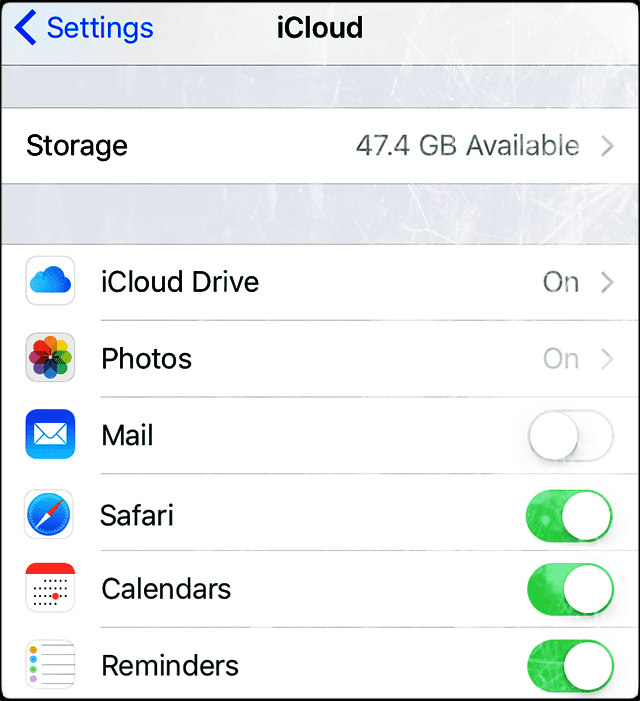
Jos Safari on jo kytketty PÄÄLLE, yritä kytkeä se pois päältä
Näyttöön tulee viesti, jossa kysytään, mitä tehdä synkronoiduille iCloud Safari -tiedoille, valitse "Poista iPhonestani". Odota sitten 20-30 sekuntia ja kytke Safari takaisin PÄÄLLE. Napauta "Yhdistä" viestissä "Safari-tietosi yhdistyvät iCloudin kanssa".
Käynnistä laitteesi uudelleen
Yritä käynnistää laite uudelleen sammuttamalla virta, odottamalla 10–20 sekuntia ja käynnistämällä se uudelleen. Jos tämä ei auta, kokeile pakotettua uudelleenkäynnistystä. Muista pitää näppäimiä painettuna, kunnes näet Apple-logon näytöllä. Vasta sitten sinun tulee vapauttaa nämä kaksi painiketta.
Suorita pakotettu uudelleenkäynnistys
- iPhone X, iPhone 8 tai iPhone 8 Plus: Paina ja vapauta nopeasti äänenvoimakkuuden lisäyspainike. Paina ja vapauta nopeasti äänenvoimakkuuden vähennyspainike. Paina sitten sivupainiketta ja pidä sitä painettuna, kunnes näet Apple-logon
- iPhone 7 tai iPhone 7 Plus: Paina ja pidä sekä sivu- että äänenvoimakkuuden vähennyspainikkeita painettuna vähintään 10 sekuntia, kunnes näet Apple-logon
- IPhone 6s ja aiemmat, iPad tai iPod touch: Paina ja pidä alhaalla aloituspainiketta ja ylä- (tai sivu-) -painiketta vähintään 10 sekuntia, kunnes näet Apple-logon.
Onko sinulla Mac? 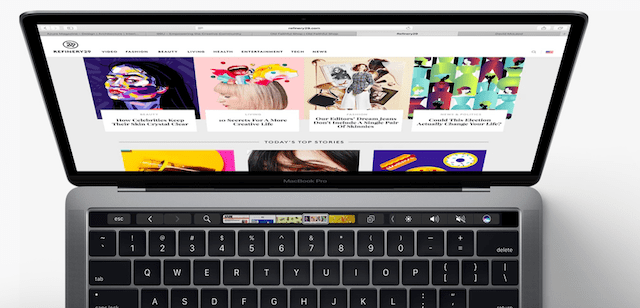
Siirry ensin Mac-tietokoneellasi kohtaan Järjestelmäasetukset > iCloud ja poista valinta iCloud Safari -synkronointi. Avaa seuraavaksi jokainen iDevice, johon olet kirjautunut samalla Apple ID: llä kuin Macisi, ja poista kirjanmerkit kyseisistä laitteista. Palauta Safari-kirjanmerkkisi Mac-tietokoneellesi Time Machinen tai iCloud-verkkosivuston kautta, palaa sitten jokaiseen laitteeseen ja kytke Safari takaisin päälle iCloudissa. Tämä voi viedä aikaa, joten ole kärsivällinen, kun laitteesi synkronoituu näiden iCloud-palvelimien kanssa.
Käytä aikakonetta
Jos sinulla on Mac ja synkronoit samalla Apple ID: llä ja iCloudilla, kirjanmerkkisi voivat olla palautettavissa Time Machinen varmuuskopiosta. Jos käytät Time Machinea varmuuskopiointimenetelmänä, sulje ensin Safari ja avaa sitten Time Machine.
Avaa Time Machine napsauttamalla Time Machine -kuvaketta valikkorivillä ja valitsemalla Enter Time Machine. Jos sinulla ei ole Time Machinea ylävalikkopalkissasi, siirry kohtaan Omenavalikko > Järjestelmäasetukset ja napauta Time Machine. Valitse valikkoriviltä Näytä Time Machine ja noudata edellisiä vaiheita.
Käytä Time Machinea löytääksesi Safari Bookmarks -varmuuskopiotiedostosi. Voit myös etsiä poistettuja tiedostoja, tiedostojen aiempia versioita ja tiedostoja, kuten Safari Bookmark -tiedostosi, jotka eivät toimi tai ovat vioittuneet, ja palauttaa toimivia versioita!
Katso varmuuskopioinnin aikajanasi näytön oikealta puolelta. Valitse sitten tietty päivämäärä ja aika palataksesi ajassa taaksepäin löytääksesi tiedostosi
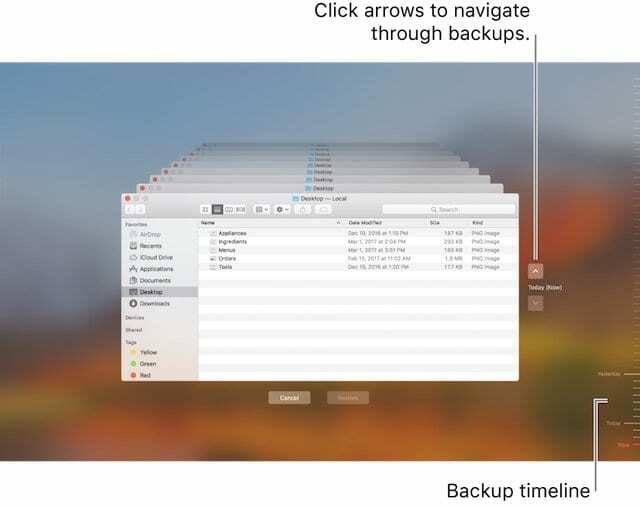
Helpotaksesi, kun olet Time Machinessa, etsi viimeisin varmuuskopio, jonka uskot sisältävän Safari-kirjanmerkkisi, ja paina Komento+Vaihto+G avataksesi Siirry kansioon -valintaikkunan. Kirjoita sitten ~/Library/Safari/Bookmarks.plist ja valitse Palauta kyseinen tiedosto.
Palauta-painikkeen valitseminen palauttaa tiedoston samaan kansioon Macissasi. Jos korvaa olemassa olevan tiedoston, ponnahdusikkuna kysyy, mitä haluat tehdä.
Muita vianmääritysvihjeitä Safari-kirjanmerkeille
-
Luo iCloud-varmuuskopio
- Asetukset > Apple ID -profiili > iCloud > Varmuuskopiointi > Varmuuskopioi nyt
-
Kirjaudu ulos iCloudista
- Vieritä alas näytön alaosaan ja napauta Kirjaudu ulos
- Valitse "Poista iPhonestani" kahdelle seuraavalle viestille. Tämä poistaa väliaikaisesti iCloud-tiedot – ne palautuvat, kun kirjaudut takaisin iCloudiin
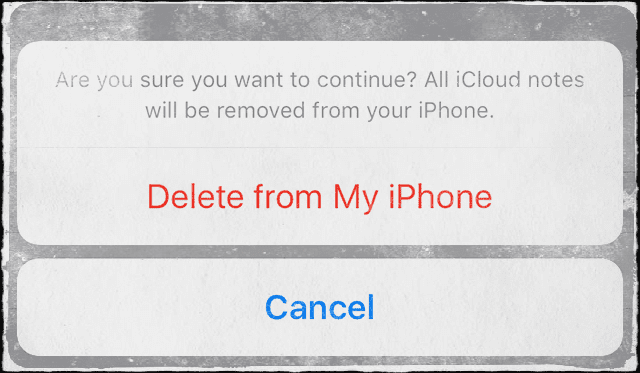
- Anna Apple ID -salasanasi poistaaksesi Find My iPhone -toiminnon käytöstä
- iCloud kirjaa sinut nyt ulos
-
Kirjaudu takaisin iCloudiin
- Palata Asetukset > Apple ID -profiili > iCloud
- Napauta Kirjaudu sisään.
- Anna Apple ID ja salasana
- Mukauta, mitä haluat iCloudin synkronoitavan.
- Kun olet kirjautunut ulos ja takaisin sisään, iCloud palaa oletusarvoihinsa
- Varmista, että Varmuuskopiointi ja Etsi iPhoneni ovat PÄÄLLÄ
Joskus tämä yksinkertainen sovelluksen uudelleenkäynnistys korjaa puuttuvat kirjanmerkit. Jos kuitenkin poistat vahingossa kirjanmerkkisi jostakin iDevice-laitteestasi, palautus on silti mahdollista iCloud-tililtäsi. Lue, kuinka se tehdään.
Ohjeet poistettujen Safari-kirjanmerkkien palauttamiseen
Tämä tapahtuu monille meistä, varsinkin kun meillä on useita iDevices-laitteita. Näemme monia tapauksia, joissa iPadillasi tai iPhonellasi pelaava lapsesi poistaa vahingossa kaikki tallennetut Safari-kirjanmerkkisi. Tai saatat vahingossa poistaa kirjanmerkit iPhonesta tai iPadista. Tässä iCloudista palautuminen on hyödyllistä.
Olettaen, että sekä iPhone että iPad on yhdistetty iCloud-tiliisi, voit helposti synkronoida kirjanmerkit uudelleen ja palauttaa ne takaisin iDevice-laitteeseen.
Oletetaan, että kirjanmerkkisi katosivat iPadistasi. Siinä tapauksessa mene yksinkertaisesti kohtaan Asetukset > Apple ID -profiili > iCloud. Laita Safari-asetus pois päältä iPadissasi JA SITÄ iPhonessasi. Varmista, että käytät samaa Apple ID: tä molemmissa laitteissa.
Kytke seuraavaksi Safari takaisin iPhoneen ja sitten iPadiin. iCloud synkronoi automaattisesti Safari-kirjanmerkkisi iPadiin. Tämä prosessi kestää jonkin aikaa riippuen kirjanmerkkien määrästä ja WiFi-signaalista. Anna sille noin 30 minuuttia, niin sinun pitäisi nähdä kaikkien kirjanmerkkisi palaavan iPadiin.
Vieraile iCloudin verkkosivustolla palauttaaksesi puuttuvat kirjanmerkit 
Jos sinun on käytettävä kirjanmerkkiä, jota et löydä tai jonka olet poistanut viimeisten 30 päivän aikana, käy tietokoneellasi osoitteessa iCloud.com tai työpöytätilan kanssa iDevice-laitteella yrittääksesi palauttaa nämä kirjanmerkit.
Palauta Safari-kirjanmerkit iCloudin verkkosivustolla
- Kun olet iCloud-sivustolla, napauta Asetukset
- Vieritä sivua alaspäin ja etsi Lisäasetukset, napsauta Palauta kirjanmerkit
- Valitse palautettava arkisto ja napsauta Palauta

- Jos versioita on enemmän kuin sivulle mahtuu, vieritä nähdäksesi kaikki vaihtoehdot
- Nykyiset kirjanmerkkisi tallennetaan uutena arkistotiedostona
- Kirjanmerkit päivittyvät kaikissa iDevices- ja Mac-tietokoneissasi, joihin kirjauduit sisään samalla Apple ID: llä JA joissa otit käyttöön iCloudin Safari-vaihtoehdon
- Odota, kunnes iCloud on palauttanut Safari-kirjanmerkit.
- Kun Safari-kirjanmerkkisi palautetaan, tekemiäsi muutoksia ei tallenneta
Kirjanmerkit eivät näy oikeassa järjestyksessä?
Jos kirjanmerkkisi eivät näy samassa järjestyksessä kaikissa laitteissasi, tarkista kansion kirjanmerkkien määrä. Jos kansiossasi on yli 500 kirjanmerkkiä, kirjanmerkkien järjestys ei välttämättä ole sama kaikissa laitteissa.
Kirjanmerkkien vieminen säilytystä varten
Jos pystyt palauttamaan kirjanmerkkisi, on hyvä idea viedä Safari-kirjanmerkkisi siltä varalta, että jotain tapahtuu tulevaisuudessa. Näin toipuminen on helppoa! Tämä prosessi vaatii Macin, jonka synkronoit samalla Apple ID: llä.
Ohjeet: Vie kopio Safari-kirjanmerkeistäsi Mac-tietokoneellesi
- Valita Tiedosto > Vie kirjanmerkit
- Valitse sijainti, johon haluat viedä tiedoston, ja napsauta sitten Tallenna.
- Tiedoston oletusnimi on Safari Bookmarks.html, mutta voit muuttaa sitä halutessasi
Pitääkö viedä muusta selaimesta kuin Safarista?
Vie kopio Mozilla Firefox-, Google Chrome- tai Microsoft Internet Explorer -kirjanmerkeistäsi osoitteessa Mozilla, Google, tai Microsoft ohjeita kirjanmerkkien viemiseen.

Sudz (SK) on ollut tekniikan pakkomielle sen jälkeen, kun A/UX ilmestyi Applelle, ja hän on vastuussa AppleToolBoxin toimituksellisesta suunnasta. Hänen kotipaikkansa on Los Angeles, Kalifornia.
Sudz on erikoistunut kattamaan kaiken macOS: n, koska hän on vuosien varrella arvioinut kymmeniä OS X- ja macOS-kehityksiä.
Aikaisemmassa elämässään Sudz työskenteli auttamalla Fortune 100 -yrityksiä niiden teknologia- ja liiketoimintamuutospyrkimyksissä.